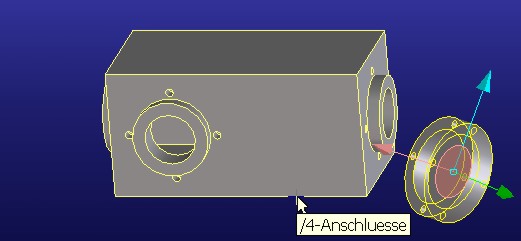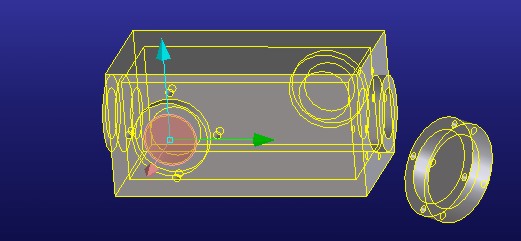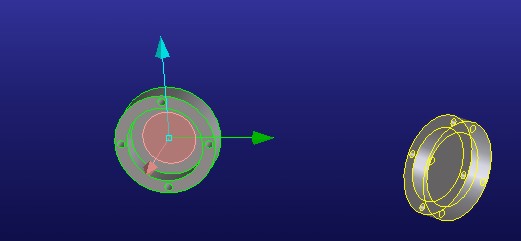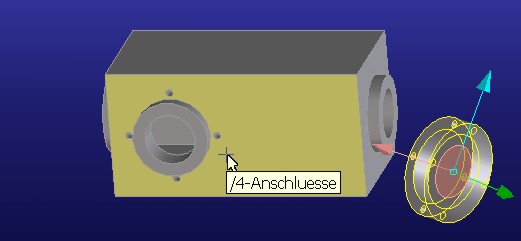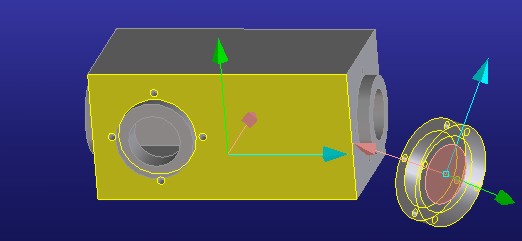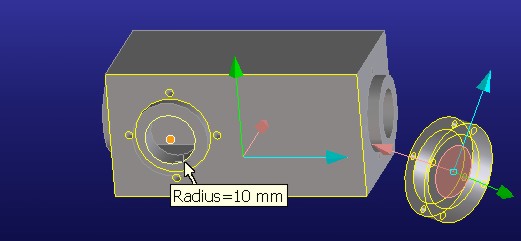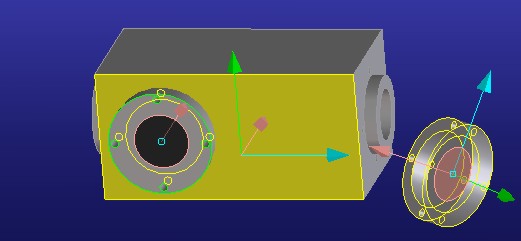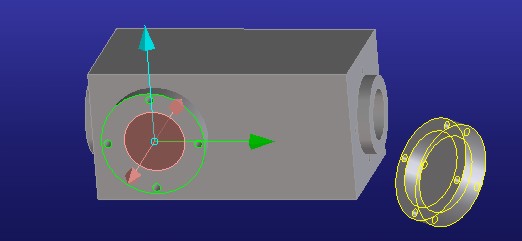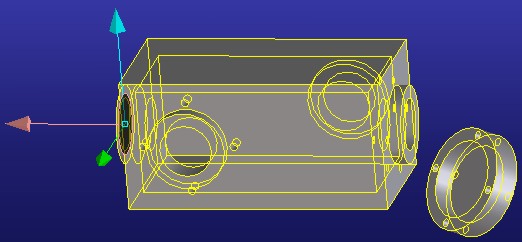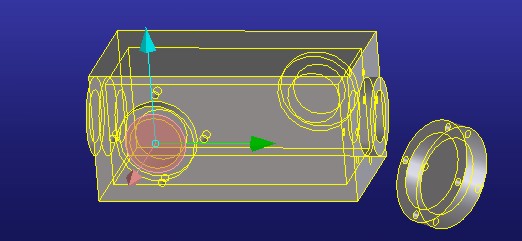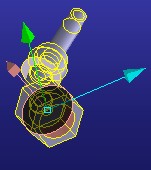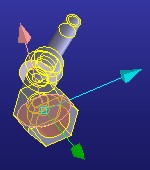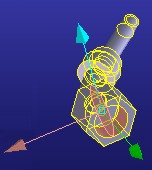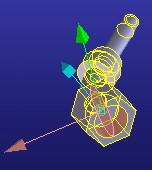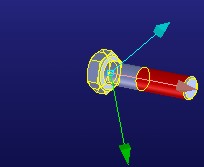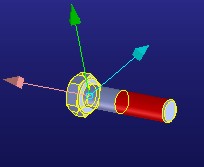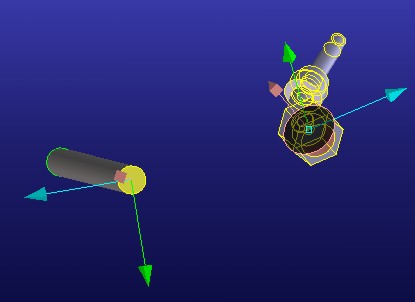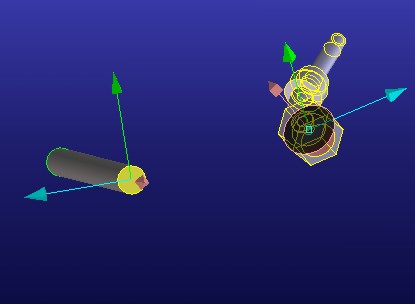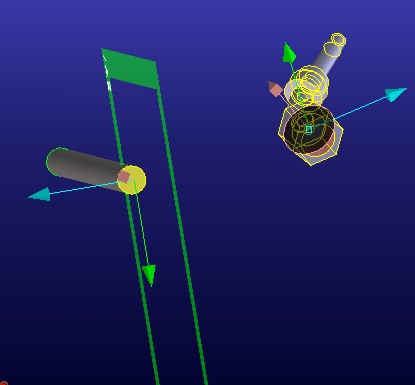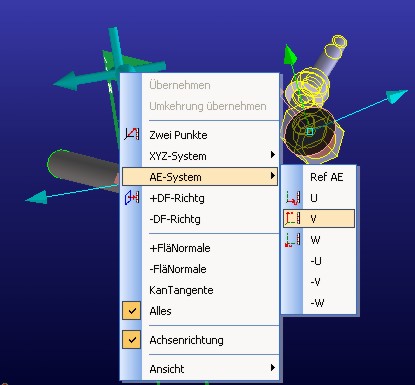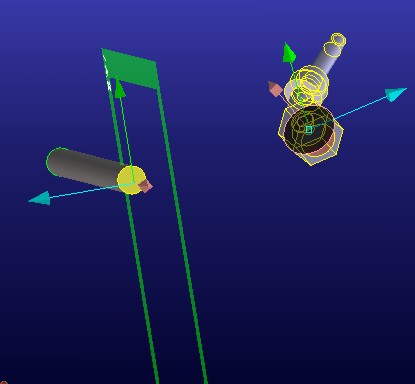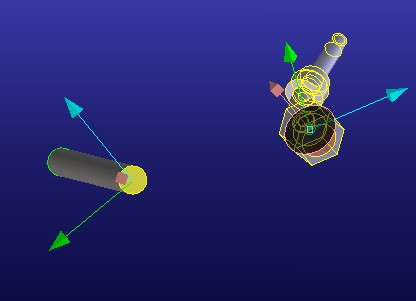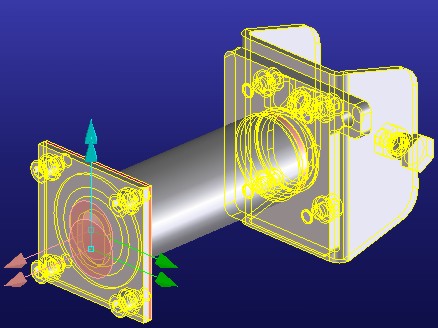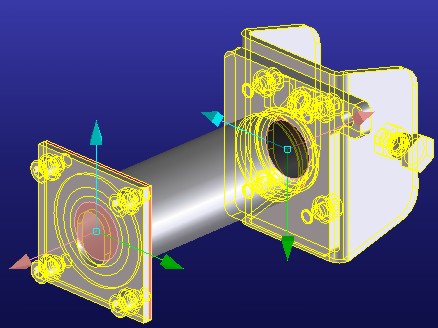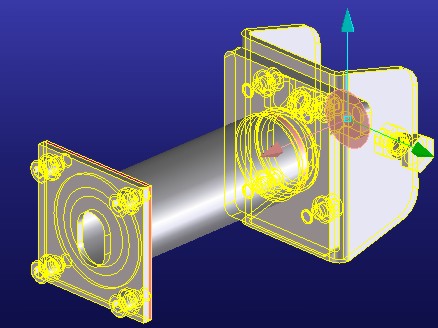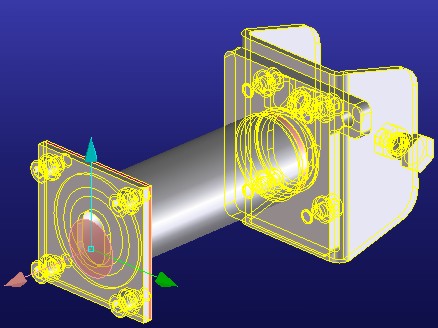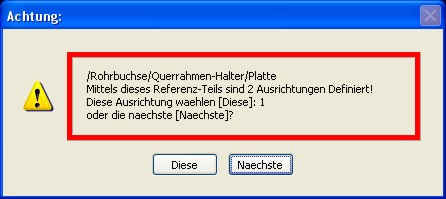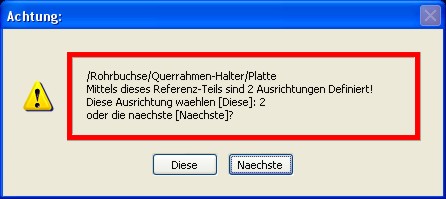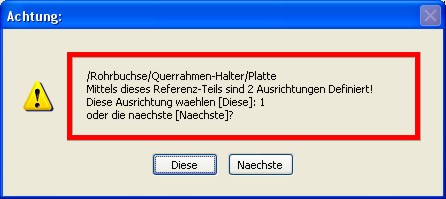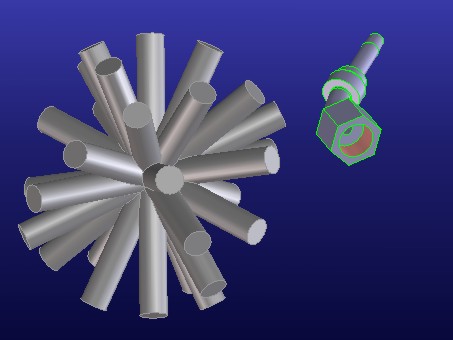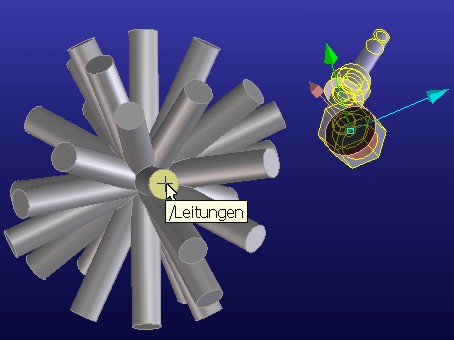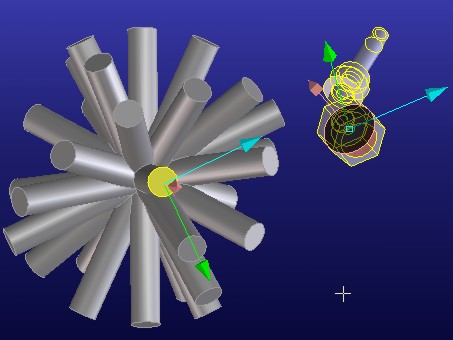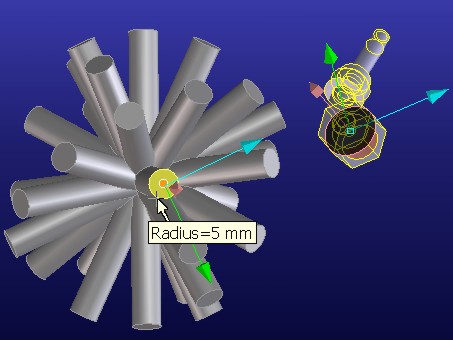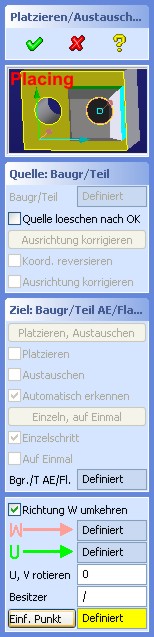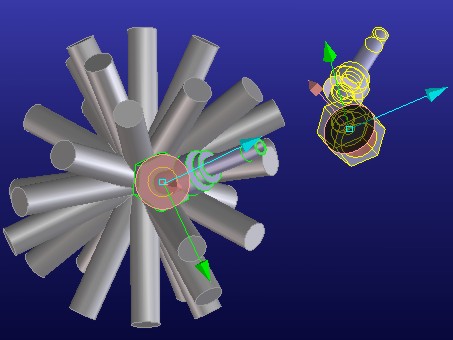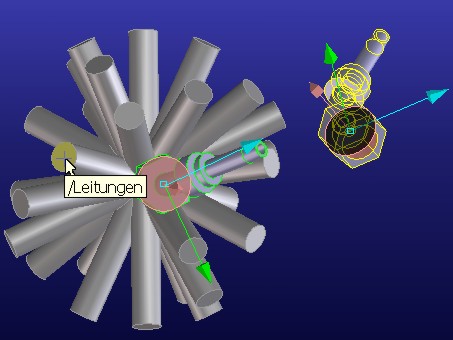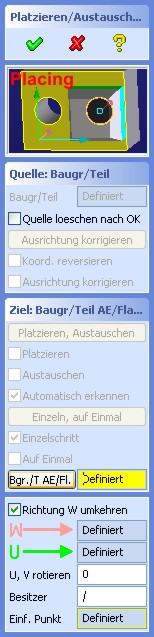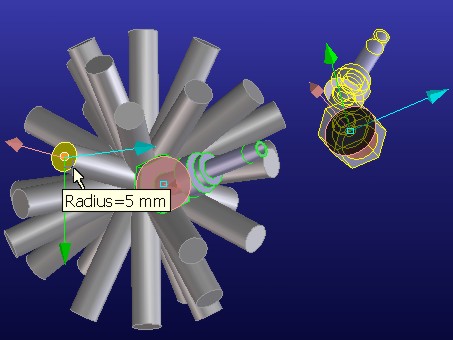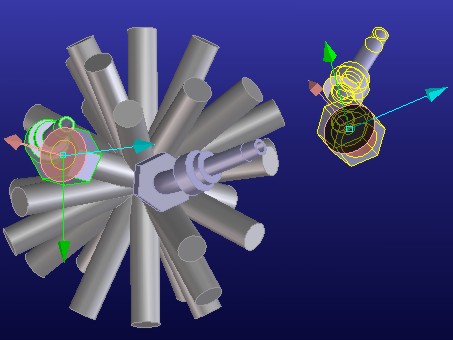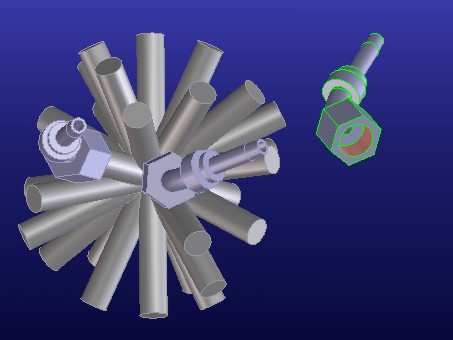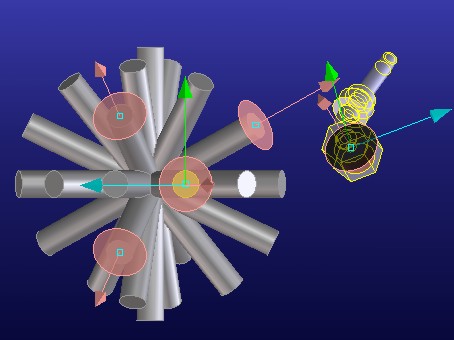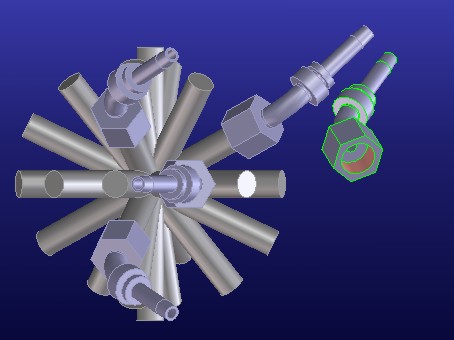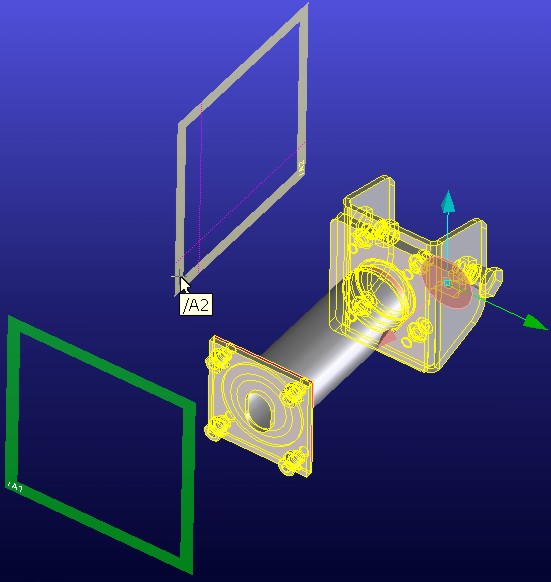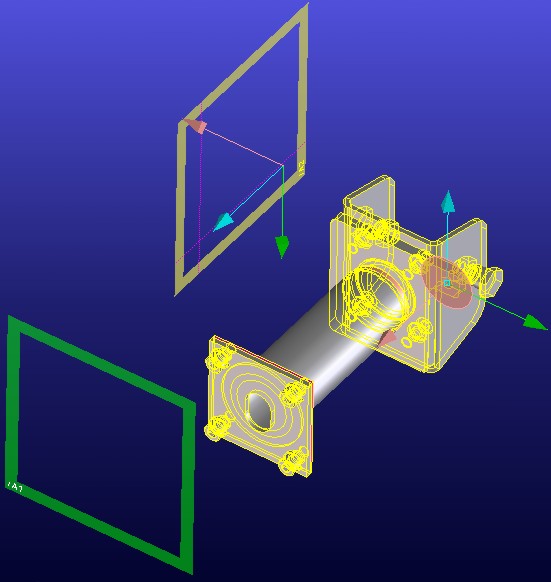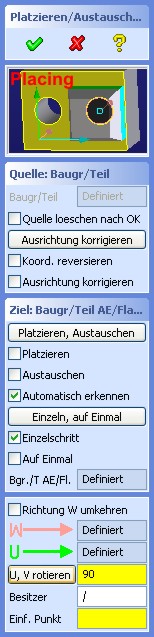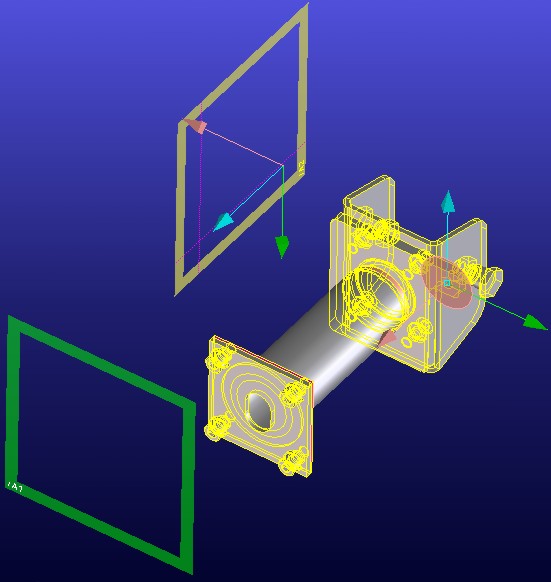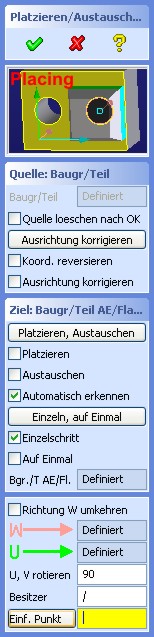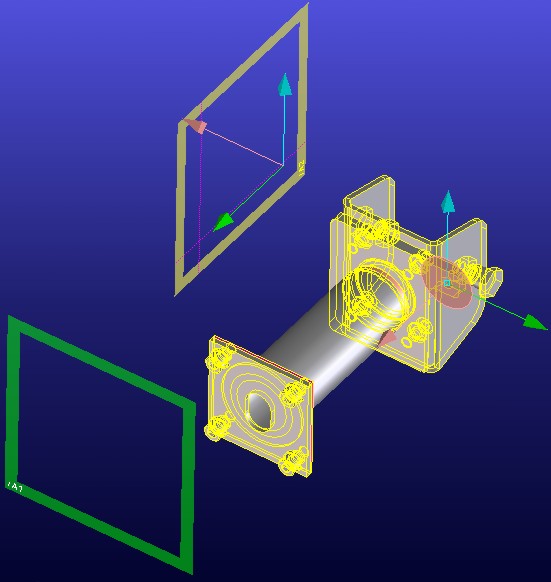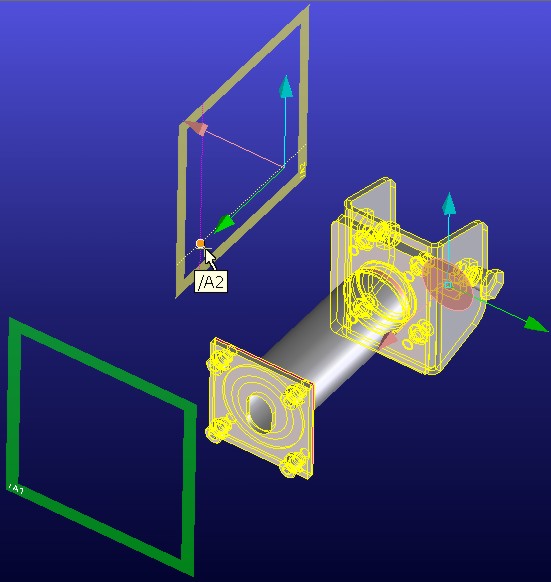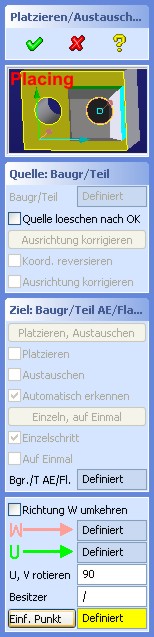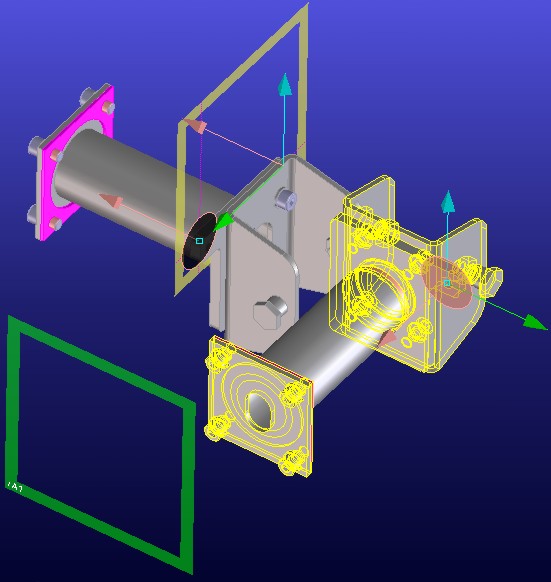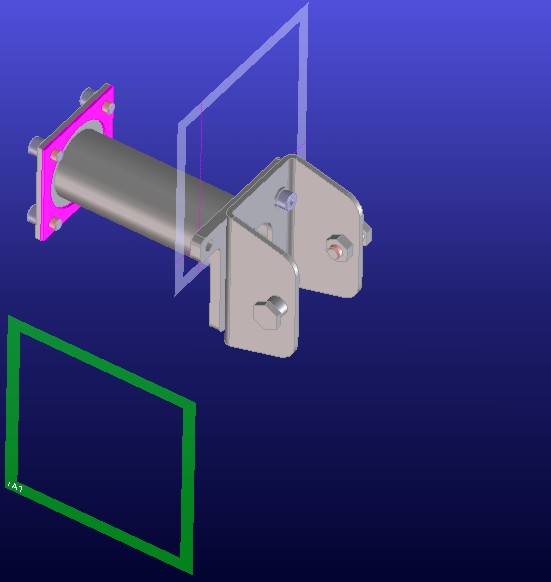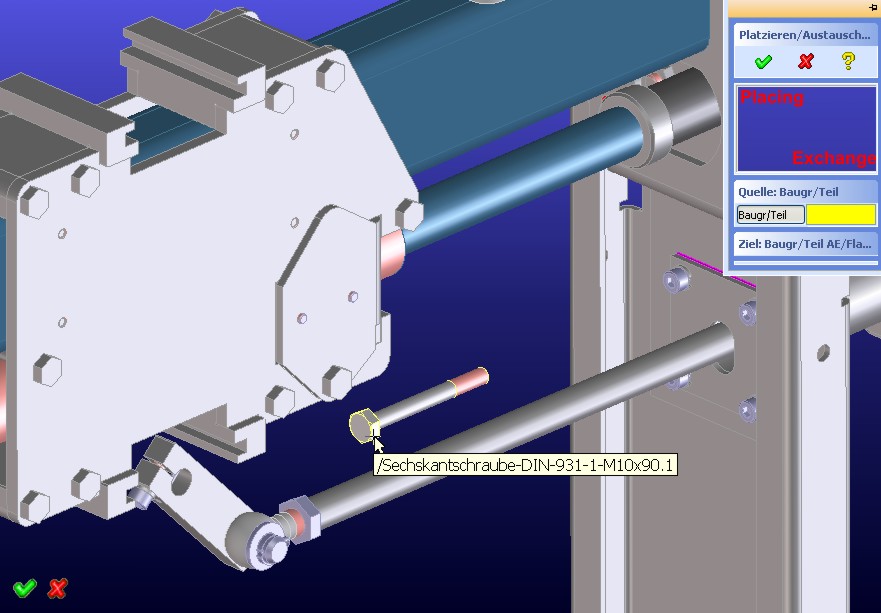Mittels dieses Dialoges "Platzieren/Austauschen" können Teile und Baugruppen, deren Ausrichtung definiert ist, platziert oder ausgetauscht werden Die Ausrichtung der Teile und Baugruppen, außer "Norm- und Zuliefer-Elemente", wird mit dem Dialog "Position definieren" festgelegt. Die Ausrichtung von "Norm- und Zuliefer-Elementen" ist fest definiert und wird von dem Modul "Placing or exchange" automatisch erkannt. Zu den "Norm- und Zuliefer-Elementen" gehören folgende Bibliotheken: Cadenas PARTsolutions und Manage (Native Check-in) CoCreate SolidLibrary und Part Library Klietsch PARTsolutions Techsoft SolidPower Dazu können noch bis zu 5 eigene Bibliotheken definiert werden. Einzelheiten sind in der folgenden Dateien beschrieben: "config-alignment.htm" und "customer-library-definition.lsp".
1. Arbeiten mit Koordinatensystemen
1.2. Das Dialog-Menü "Platzieren/Austauschen" 1.2.3.1. "Platzieren", "Austauschen" oder "Automatisch erkennen" 1.2.3.1.1. Einstellung "Automatisch erkennen" 1.2.3.1.1.1. Eine Kante vom Ziel selektiert 1.2.3.1.1.2. Eine Fläche vom Ziel selektiert 1.2.3.1.2. Einstellung "Platzieren" 1.2.3.1.2.1. Eine Kante vom Ziel selektiert 1.2.3.1.2.2. Eine Fläche vom Ziel selektiert 1.2.3.1.3. Einstellung "Austauschen" 1.2.3.2. "Einzeln" oder "Auf Einmal" siehe auch: 1.4.1. Platzieren "Einzelschritt" 1.4.2. Platzieren "Auf Einmal" 1.2.3.3. Ausrichtung der Quelle korrigieren 1.2.3.4. Ausrichtung des Ziels korrigieren 1.2.3.4.1. Einbauchrichtung W umkehren 1.2.3.4.2. Einbauchrichtung W neu definieren, Richtung U neu definieren 1.2.3.4.3. Richtungen U und V um einen beliebigen Winken drehen 1.3. Wahl einer Ausrichtung bei mehreren Ausrichtungen von Quelle oder Ziel 1.4.1. Platzieren "Einzelschritt" 1.4.2. Platzieren "Auf Einmal" 1.4.3. Platzieren auf Arbeitsebenen 1.6. Informationen und verfügbare Funktion in dem Strukturbaum
2.2. Das Dialog-Menü "Platzieren/Austauschen" 2.2.3.1. "Platzieren", "Austauschen" oder "Automatisch erkennen" 2.2.3.1.1. Einstellung "Automatisch erkennen" 2.2.3.1.1.1. Eine Kante vom Ziel selektiert 2.2.3.1.1.2. Eine Fläche vom Ziel selektiert 2.2.3.1.2. Einstellung "Platzieren" 2.2.3.1.2.1. Eine Kante vom Ziel selektiert 2.2.3.1.2.2. Eine Fläche vom Ziel selektiert 2.2.3.1.3. Einstellung "Austauschen" 2.2.3.2. "Einzeln" oder "Auf Einmal" siehe auch: 2.4.1. Platzieren "Einzelschritt" 2.4.2. Platzieren "Auf Einmal" 2.2.3.3. Ausrichtung der Quelle korrigieren 2.2.3.4. Ausrichtung des Ziels korrigieren 2.2.3.4.1. Einbauchrichtung W umkehren 2.2.3.4.2. Einbauchrichtung W neu definieren, Richtung U neu definieren 2.2.3.4.3. Richtungen U und V um einen beliebigen Winken drehen 2.3. Wahl einer Ausrichtung bei mehreren Ausrichtungen von Quelle oder Ziel 2.4.1. Platzieren "Einzelschritt" 2.4.2. Platzieren "Auf Einmal" 2.4.3. Platzieren auf Arbeitsebenen 2.6. Informationen und verfügbare Funktion in dem Strukturbaum
Die Quelle ist ein Element (Teil/Baugruppe), das: 1. Auf einem Ziel (Fläche/Arbeitsebene) platziert wird 2. Ein anderes Ziel-Element (Teil/Baugruppe) ersetzt
Quellen-Elemente sind Objekte (Teile/Baugruppen) die zur folgenden Gruppen gehören: 1. Elemente deren Ausrichtung mittels des Dialogs "Position definieren" festgelegt wurde
2. Cadenas PARTsolutions Elemente (Teile/Baugruppen): Normteile, Zulieferteile, Manage (Native Check-in)
Normteil Zulieferteil (Baugruppe) Manage (Native Check-in) 3. CoCreate SolidLibrary und Part Library Teile
4. Klietsch PARTsolutions Teile
5. Techsoft SolidPower Teile
Das Ziel ist ein Objekt: 1. Auf dem eine Quelle platziert wird (Fläche/Arbeitsebene) => Platzieren 2. Das (Teil/Baugruppe) durch die Quelle (Teil/Baugruppe) ersetzt wird => Austauschen
Bei der Einstellung "Automatisch erkennen" und der Selektion einer Kante wird der Element-Austausch erfolgen!
Quelle selektieren
Kante von Ziel selektieren
Ausrichtung wählen
Ergebnis: Austausch
Bei der Einstellung "Automatisch erkennen" und der Selektion einer Fläche wird die manuelle Element-Platzierung erfolgen!
Quelle selektieren
Fläche von Ziel selektieren
Richtungen definiert
Einfügepunkt definieren
Element im "Auf Einmal" platziert
Dialog mit
Bei der Einstellung "Platzieren" und der Selektion einer Kante wird die Element-Platzierung mittels der vorhandenen Ausrichtung/en des Ziels erfolgen!
Kante von Quelle selektieren
Kante von Ziel selektieren
Koordinaten von Quelle reversieren
Ausrichtung wählen
Quelle ist auf dem Ziel platziert
Dialog mit
Bei der Einstellung "Platzieren" und der Selektion einer Fläche wird wie bei "Automatisch erkennen" die manuelle Element-Platzierung erfolgen! Siehe Punkt: 1.2.3.1.1.2.
Bei der Einstellung "Austauschen" unabhängig von der Selektion - Fläche oder Kante - wird der Element-Austausch erfolgen! Siehe Punkt: 1.2.3.1.1.1.
Die Wahl "Einzelschritt" oder "Auf Einmal"
Einzelschritt: Das Platzieren bzw. Austauschen erfolgt sofort nachdem die Lage des einzelnen Ziels definiert ist.
Auf Einmal: Das
Platzieren bzw. Austauschen erfolgt zum Schluss, mit dem Button OK
nachdem die Lage/n des Ziels definiert wurde/n.
Die Lage/n des Ziels werden
bis dahin nur mit dem Lage-Feedback
Die Wahl "Einzelschritt" oder "Auf Einmal" muss vor der Selektion "Bgr./T AE/Fl." (Baugruppe/Teil Arbeitsebene/Fläche) getroffen werden. Standardeinstellung ist "Einzelschritt". Eine Umstellung gilt innerhalb der aktuellen Sitzung bis zu nächster Änderung dieses Werts.
Mit diesen Funktionen können die Ausrichtungsachsen der Quelle um einen beliebigen Winken gedreht werden
Mit diesem Schalter können die Koordinaten reversiert werden
Koordinaten reversieren
Mit diesen Funktionen kann die Ausrichtung des Ziels korrigiert werden: Einbauchrichtung (W) umkehren, Einbauchrichtung W neu definieren, Richtung U neu definieren, Richtungen U und V um einen beliebigen Winken drehen
Richtung W umkehren
Richtung W umkehren OK
Auf die gleiche Weise kann auch die Richtung U neu definiert werden
Die Wahl des Besitzers ist nur beim Platzieren von Bedeutung. Beim Austausch bleibt der Besitzer unverändert.
Besitzer
Quelle wählen
Fläche selektieren
Einfügepunkt definieren
Fläche selektieren
Einfügepunkt definieren
Fläche selektieren
Einfügepunkt definieren
Quelle wählen
Fläche selektieren
Einfügepunkt definieren
Fläche selektieren
Einfügepunkt definieren
Fläche selektieren
Einfügepunkt definieren
Die Arbeitsebene/n auf der platziert wird muss nicht aktiv sein.
AE selektieren
Richtung W umkehren
Richtungen U, V um 45° rotieren
Einfügepunkt definieren
Dialog mit
OK
werden in dem Strukturbaum mit einer anderen Textfarbe hervorgehoben. Diese Textfarbe kann in der Datei "Placing-or-exchange_startup" festgelegt werden.
Mittels der gedruckten "Strg" Taste und dem Doppelklick der linken Maustaste auf das hervorgehobenes Element wird dieses Element übernommen und der Dialog "Platzieren/Austauschen" wird gestartet.
Die Quelle ist ein Element (Teil/Baugruppe), das: 1. Auf einem Ziel (Fläche/Arbeitsebene) platziert wird 2. Ein anderes Ziel-Element (Teil/Baugruppe) ersetzt
Quellen-Elemente sind Objekte (Teile/Baugruppen) die zur folgenden Gruppen gehören: 1. Elemente deren Ausrichtung mittels des Dialogs "Position definieren" festgelegt wurde
2. Cadenas PARTsolutions Elemente (Teile/Baugruppen): Normteile, Zulieferteile, Manage (Native Check-in)
Normteil Zulieferteil (Baugruppe) Manage (Native Check-in) 3. CoCreate SolidLibrary und Part Library Teile
4. Klietsch PARTsolutions Teile
5. Techsoft SolidPower Teile
Das Ziel ist ein Objekt: 1. Auf dem eine Quelle platziert wird (Fläche/Arbeitsebene) => Platzieren 2. Das (Teil/Baugruppe) durch die Quelle (Teil/Baugruppe) ersetzt wird => Austauschen
Bei der Einstellung "Automatisch erkennen" und der Selektion einer Kante wird der Element-Austausch erfolgen!
Kante von Ziel selektieren
Ergebnis: Austausch
Bei der Einstellung "Automatisch erkennen" und der Selektion einer Fläche wird die manuelle Element-Platzierung erfolgen!
Fläche von Ziel selektieren
Ausrichtung definiert
Einfügepunkt definieren
Element im "Einzelschritt" platziert
Dialog mit
Bei der Einstellung "Platzieren" und der Selektion einer Kante wird die Element-Platzierung mittels der vorhandenen Ausrichtung/en des Ziels erfolgen!
Kante von Ziel selektieren
Das Ziel hatte nur eine Ausrichtung
Kante von Ziel selektieren
Das Ziel hatte mehrere Ausrichtungen
Nächste
Diese
Dialog mit
Bei der Einstellung "Platzieren" und der Selektion einer Fläche wird wie bei "Automatisch erkennen" die manuelle Element-Platzierung erfolgen! Siehe Punkt: 2.2.3.1.1.2.
Bei der Einstellung "Austauschen" unabhängig von der Selektion - Fläche oder Kante - wird der Element-Austausch erfolgen! Siehe Punkt: 2.2.3.1.1.1.
Die Wahl "Einzelschritt" oder "Auf Einmal"
Einzelschritt: Das Platzieren bzw. Austauschen erfolgt sofort nachdem die Lage des einzelnen Ziels definiert ist.
Auf Einmal: Das Platzieren bzw.
Austauschen erfolgt zum Schluss, mit dem Button OK
nachdem die Lage/n des Ziels definiert wurde/n.
Die Lage/n des Ziels werden bis dahin nur mit dem Lage-Feedback
Die Wahl "Einzelschritt" oder "Auf Einmal" muss vor der Selektion "Bgr./T AE/Fl." (Baugruppe/Teil Arbeitsebene/Fläche) getroffen werden. Standardeinstellung ist "Einzelschritt". Eine Umstellung gilt innerhalb der aktuellen Sitzung bis zu nächster Änderung dieses Werts.
Mit diesen Funktionen können die Ausrichtungsachsen der Quelle um einen beliebigen Winken gedreht werden
Mit diesem Schalter können die Koordinaten reversiert werden
Koordinaten reversieren
Mit diesen Funktionen kann die Ausrichtung des Ziels korrigiert werden: Einbauchrichtung (W) umkehren, Einbauchrichtung W neu definieren, Richtung U neu definieren, Richtungen U und V um einen beliebigen Winken drehen
Richtung W umkehren
Richtung W umkehren OK
Auf die gleiche Weise kann auch die Richtung U neu definiert werden
Die Wahl des Besitzers ist nur beim Platzieren von Bedeutung. Beim Austausch bleibt der Besitzer unverändert.
Besitzer
Definiert
1. Element wählen
1. OK
2. Fläche wählen
2. OK 3. Umkehren
3. OK
4. Einfügepunkt
4. OK
5. Nächste Fläche
6. Nächster Einfügepunkt
6. OK
Die Wahl "Einzelschritt" oder "Auf Einmal"
Die Arbeitsebene/n auf der platziert wird muss nicht aktiv sein.
Dialog mit
OK
werden in dem Strukturbaum mit einer anderen Textfarbe hervorgehoben. Diese Textfarbe kann in der Datei "Placing-or-exchange_startup" festgelegt werden.
Mittels der gedruckten "Strg" Taste und dem Doppelklick der linken Maustaste auf das hervorgehobenes Element wird dieses Element übernommen und der Dialog "Platzieren/Austauschen" wird gestartet.
|

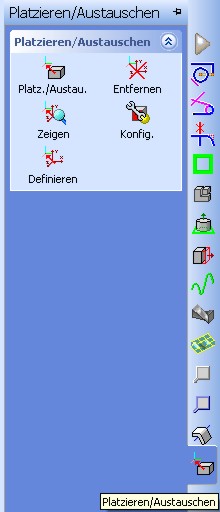 Menü
Menü
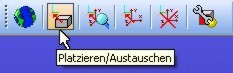 Symbolleiste
Symbolleiste
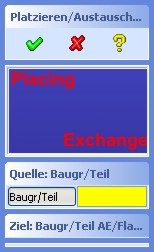 Dialog
Dialog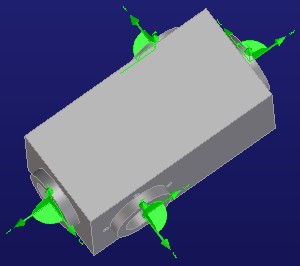 Teil
Teil
 Baugruppe
Baugruppe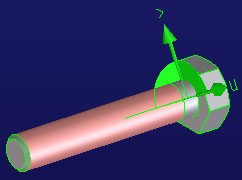
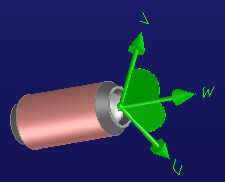
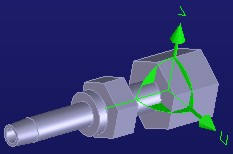
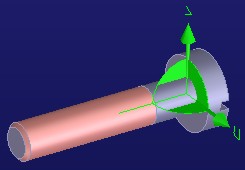 SolidLibrary
SolidLibrary
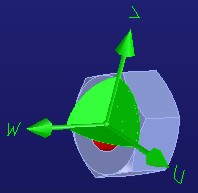 Part Library
Part Library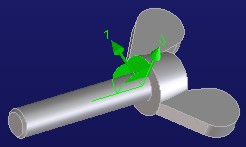 Teil
Teil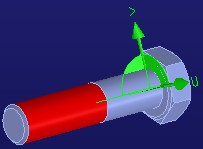 Teil
Teil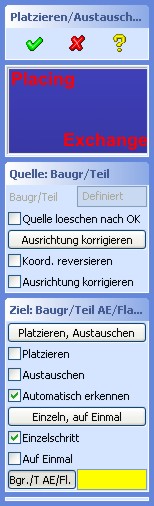

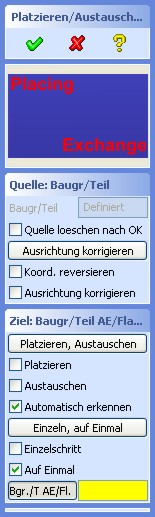

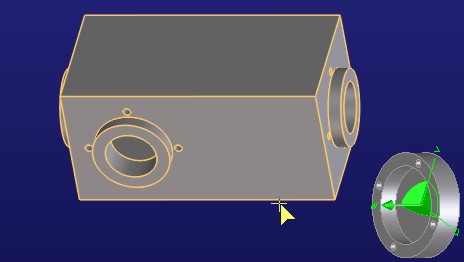
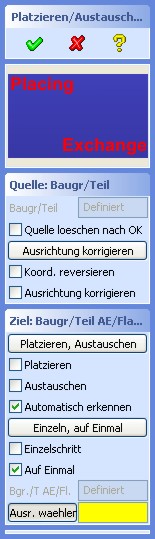
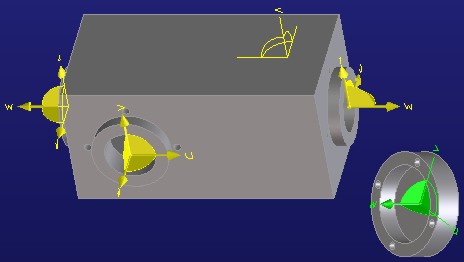
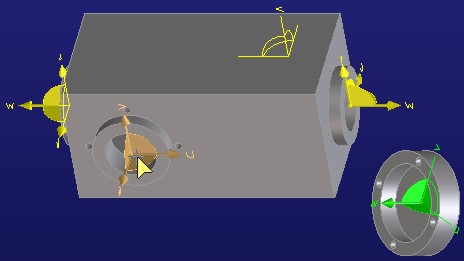

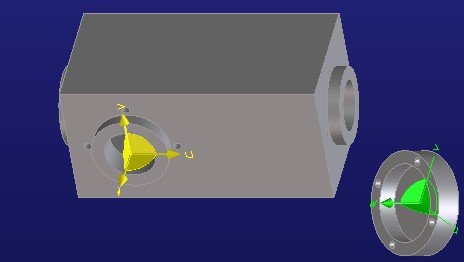
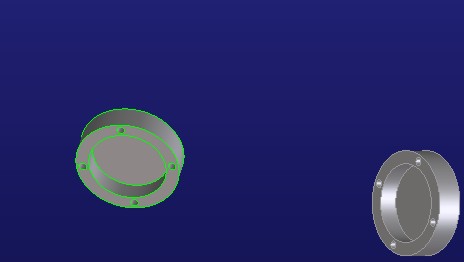


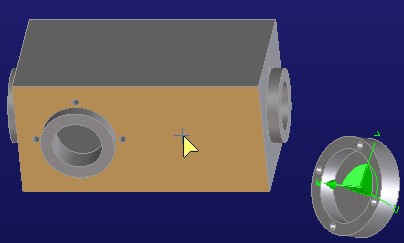
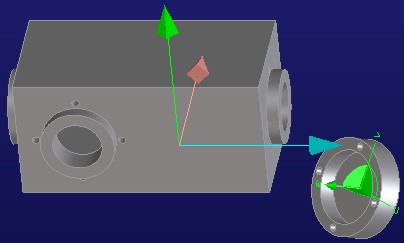
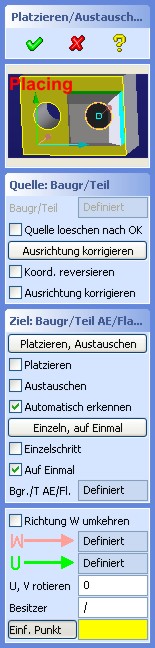

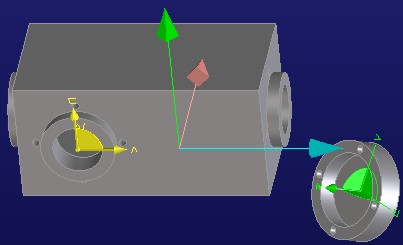

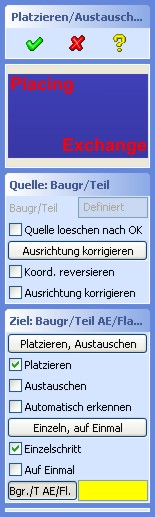


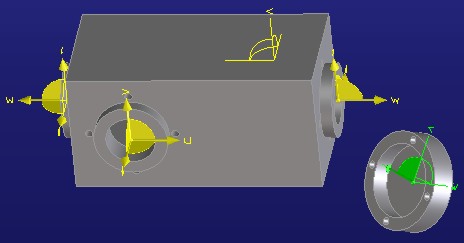
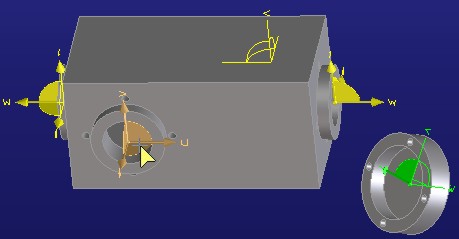
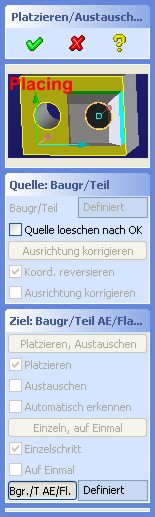



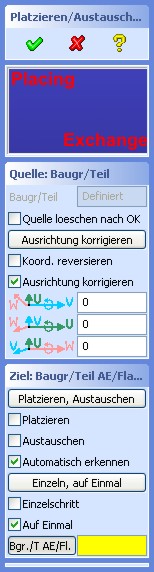
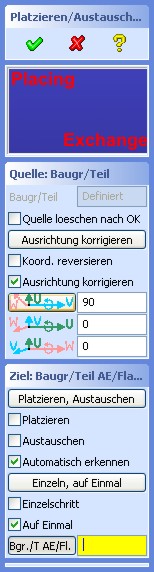
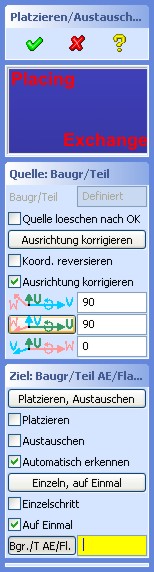
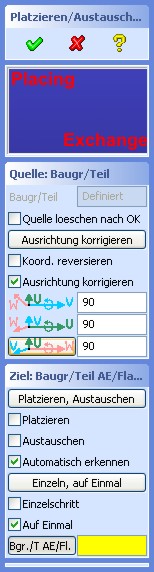
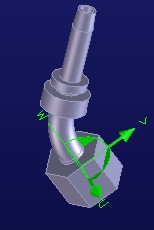
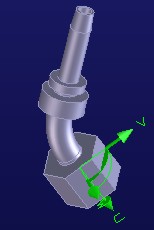
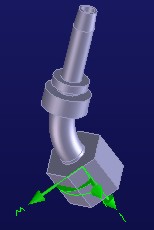
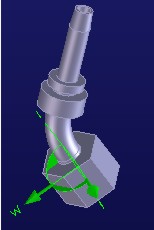
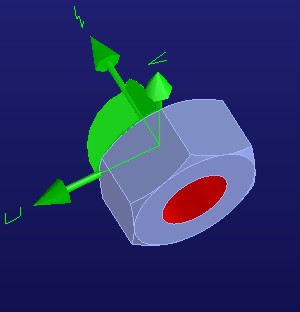
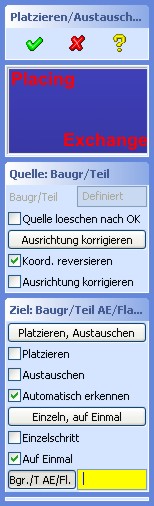
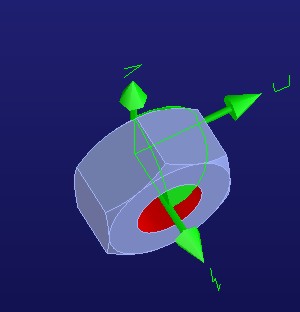
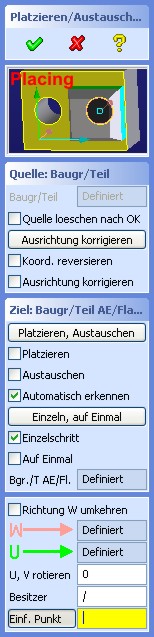
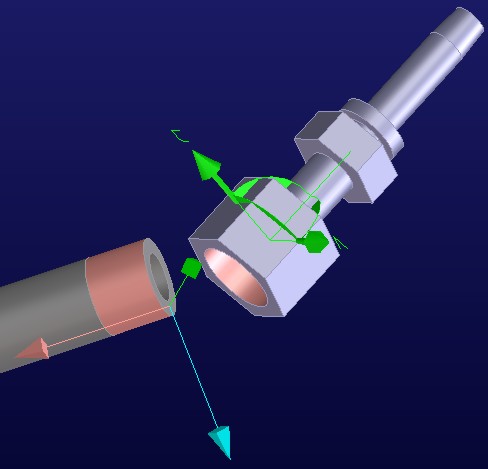
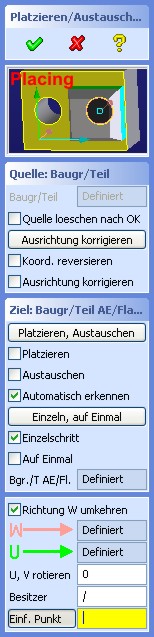
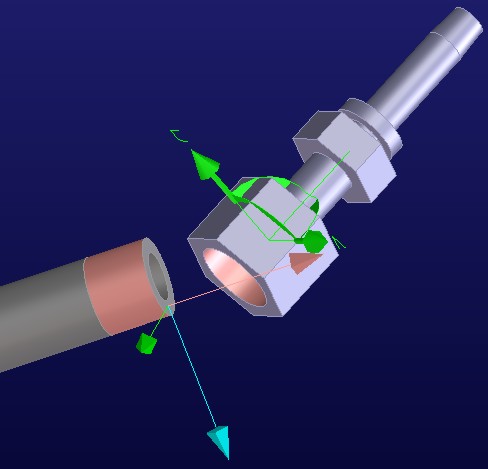
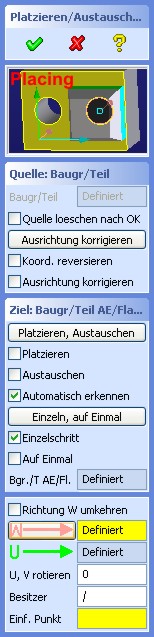
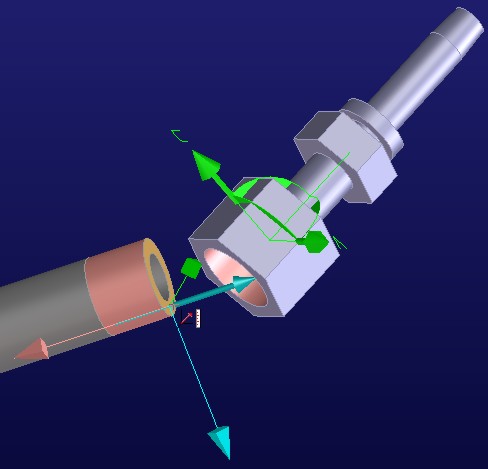
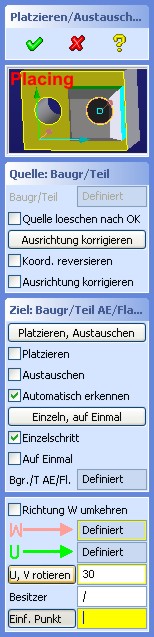
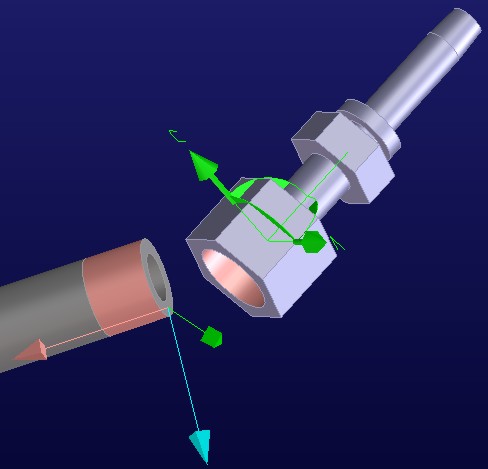
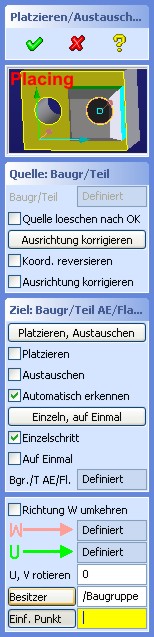
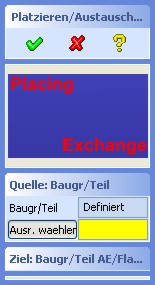
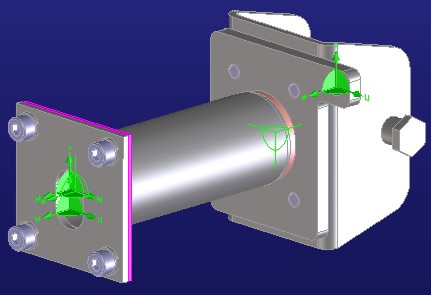

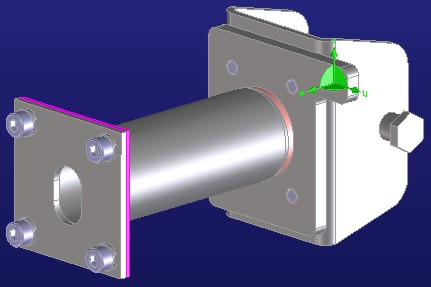
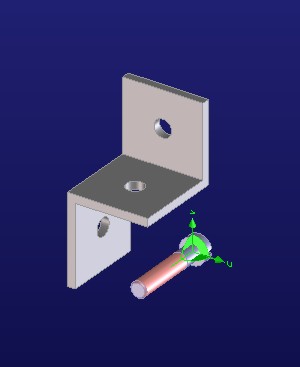
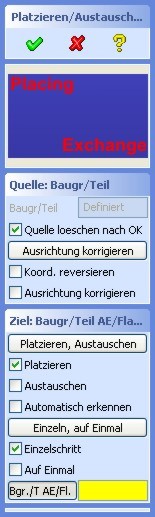
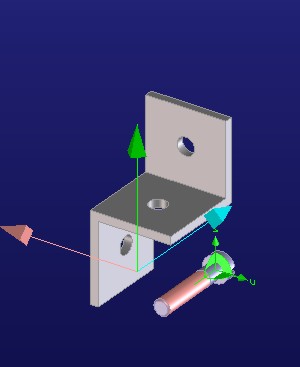
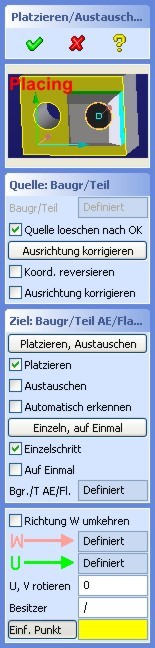
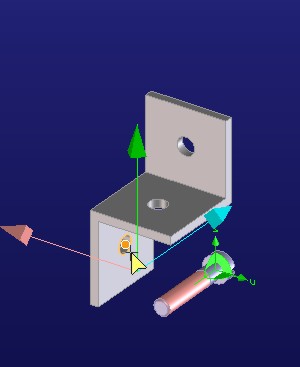
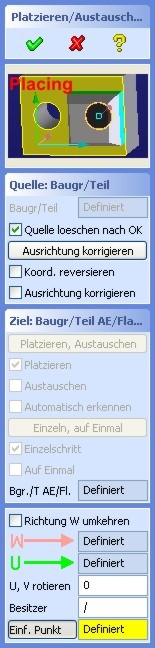

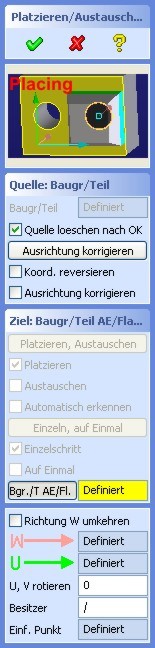
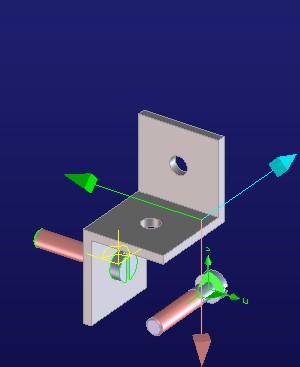
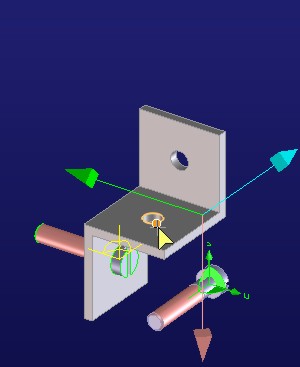
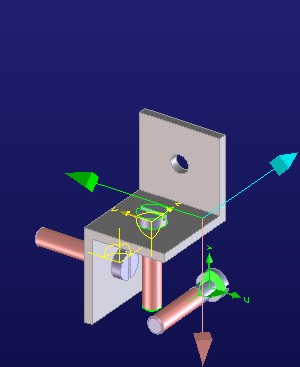
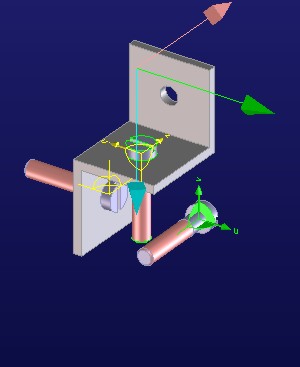
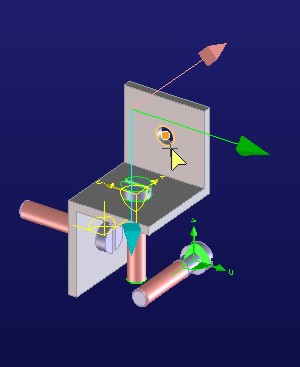
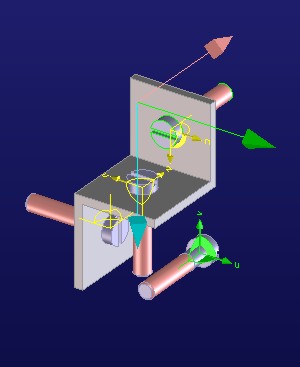

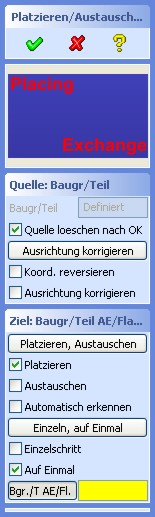
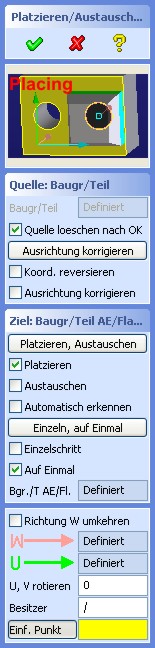
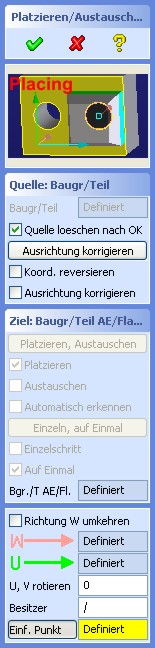
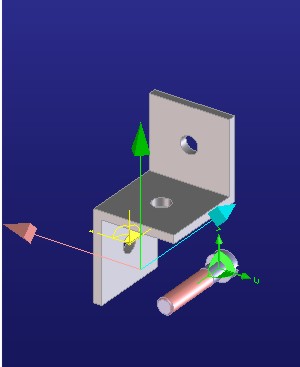
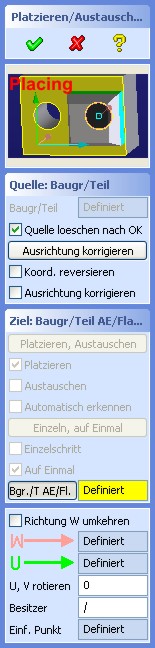
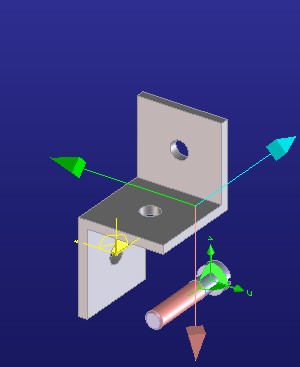
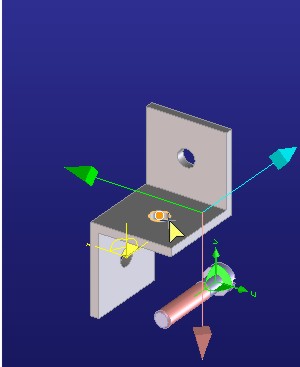
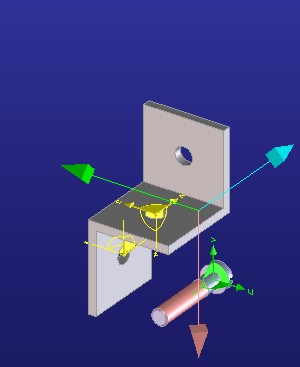

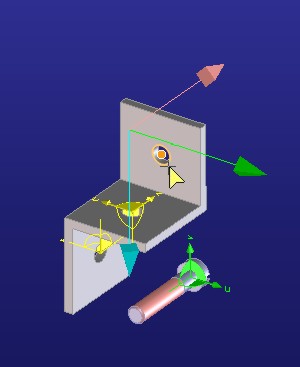
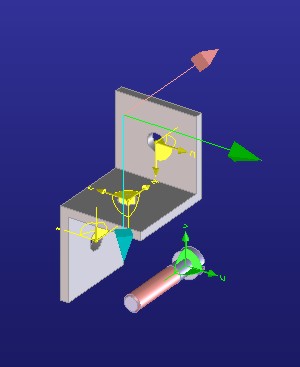
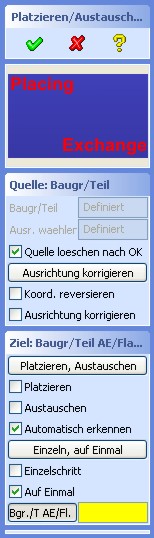
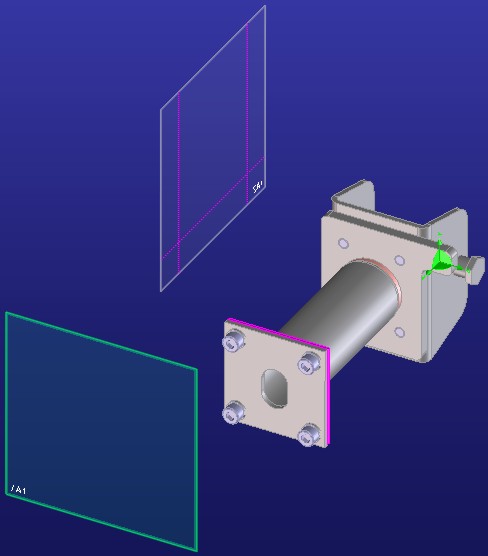
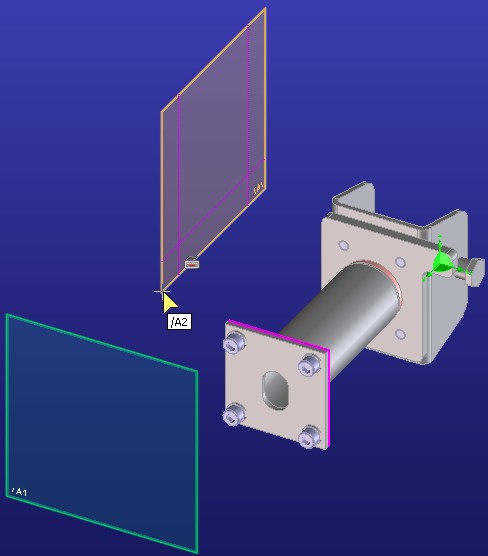
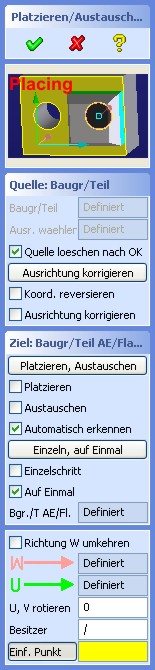
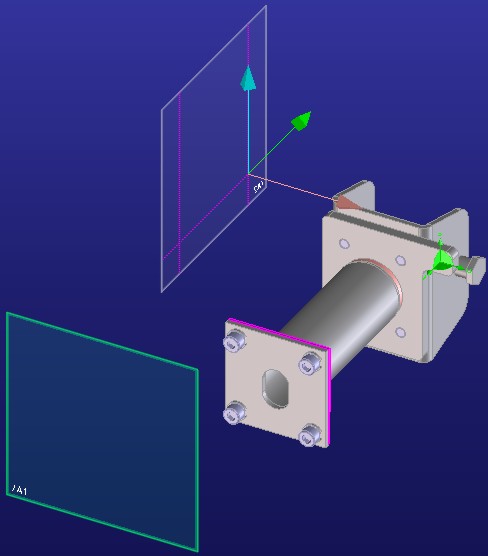
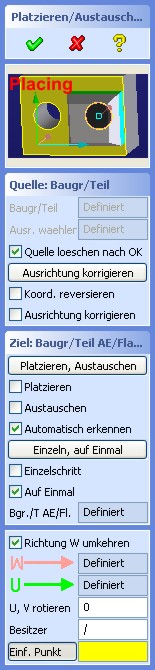
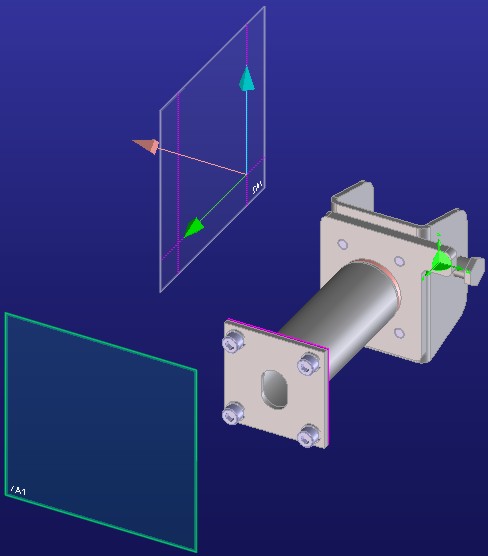
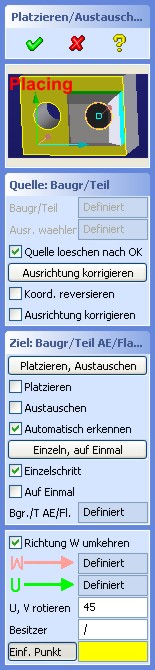
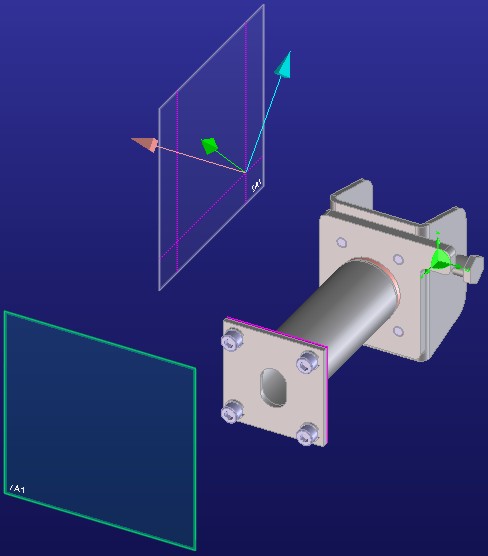
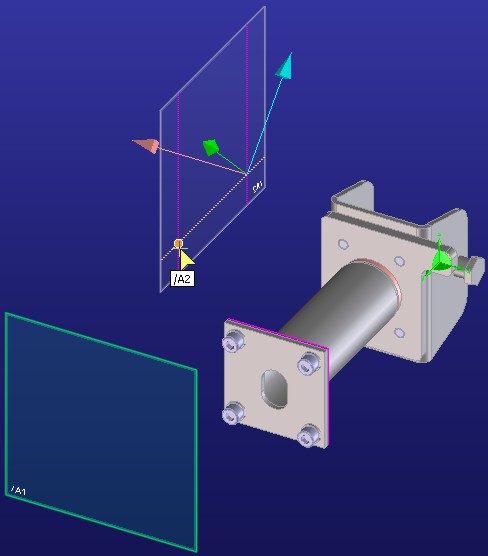
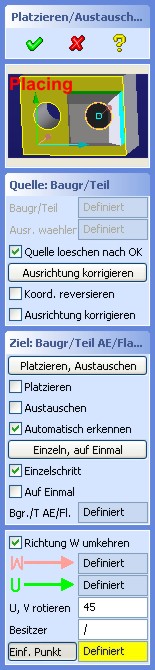
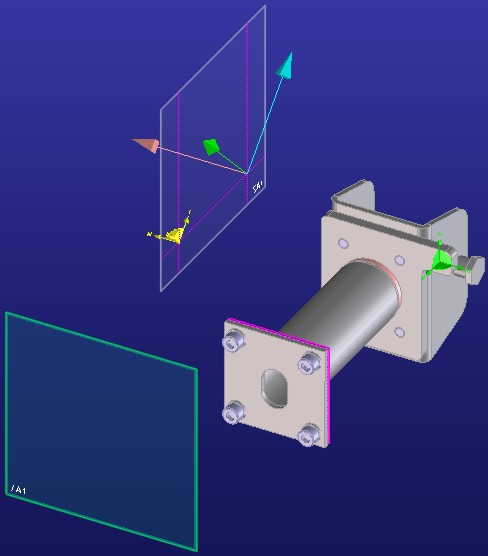
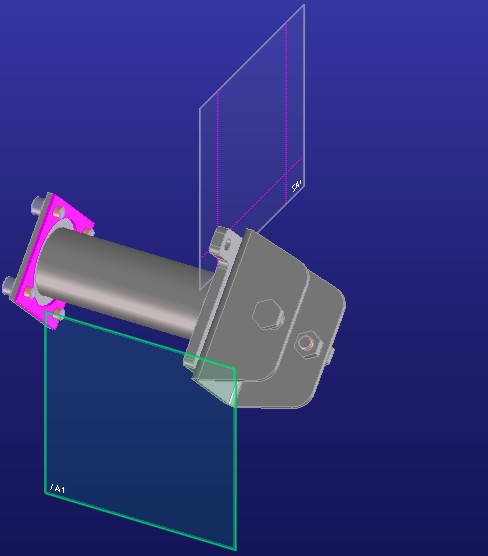

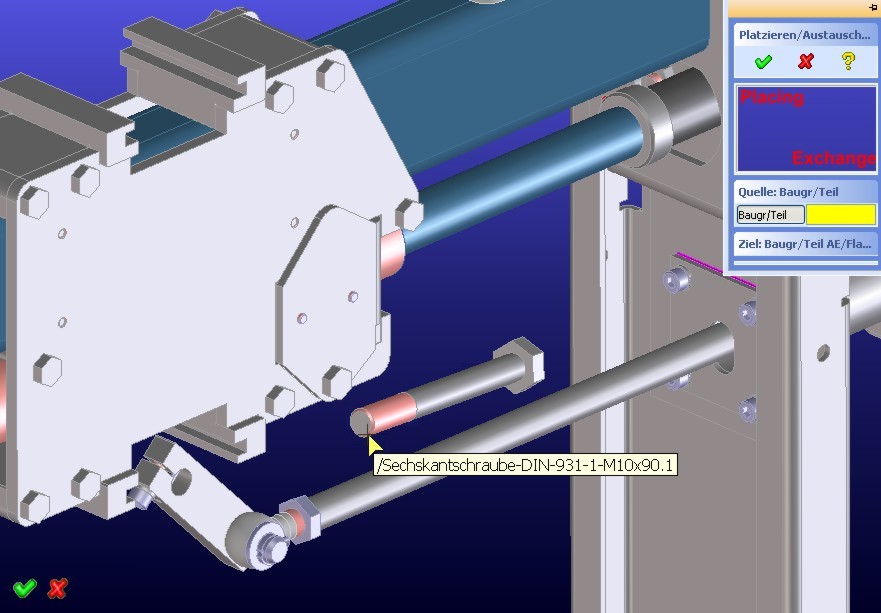
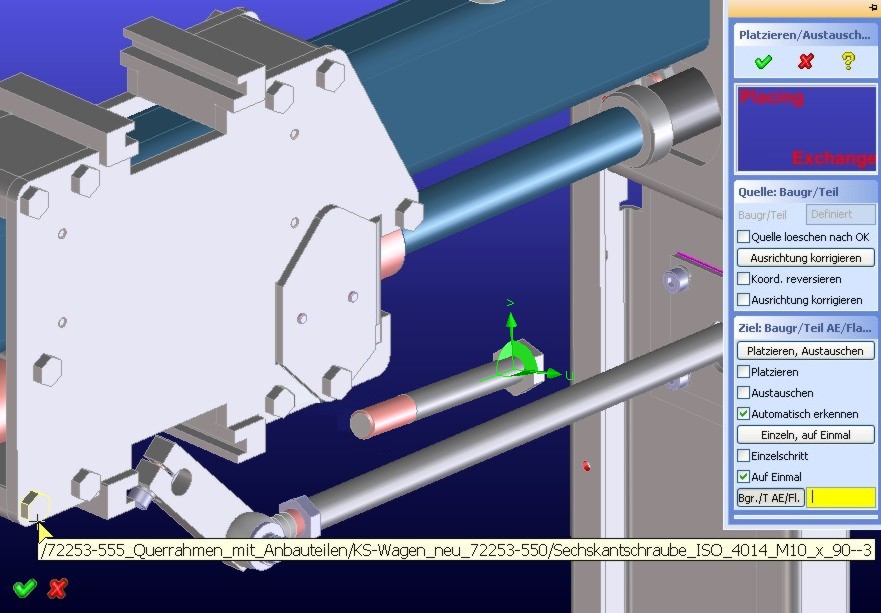
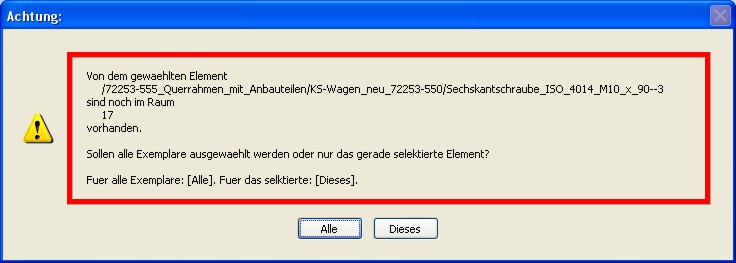

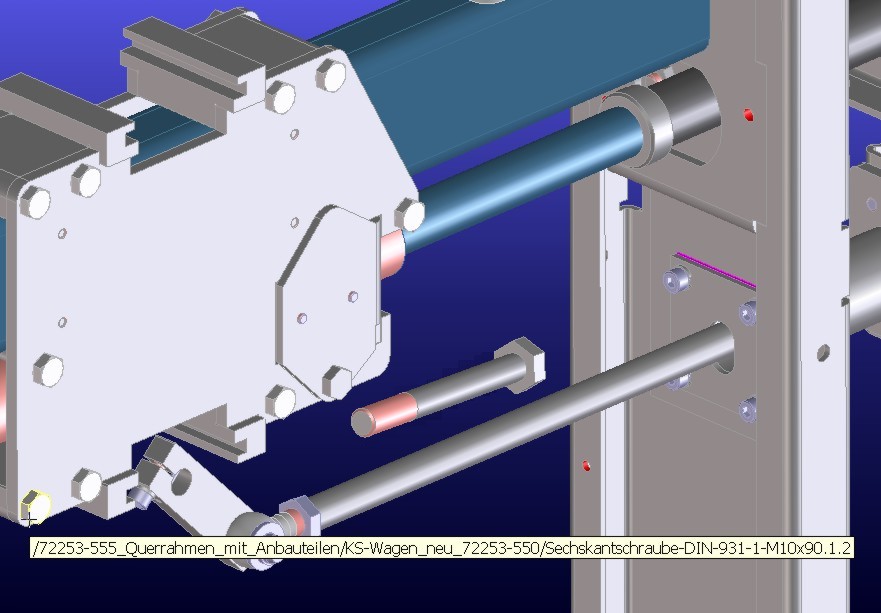
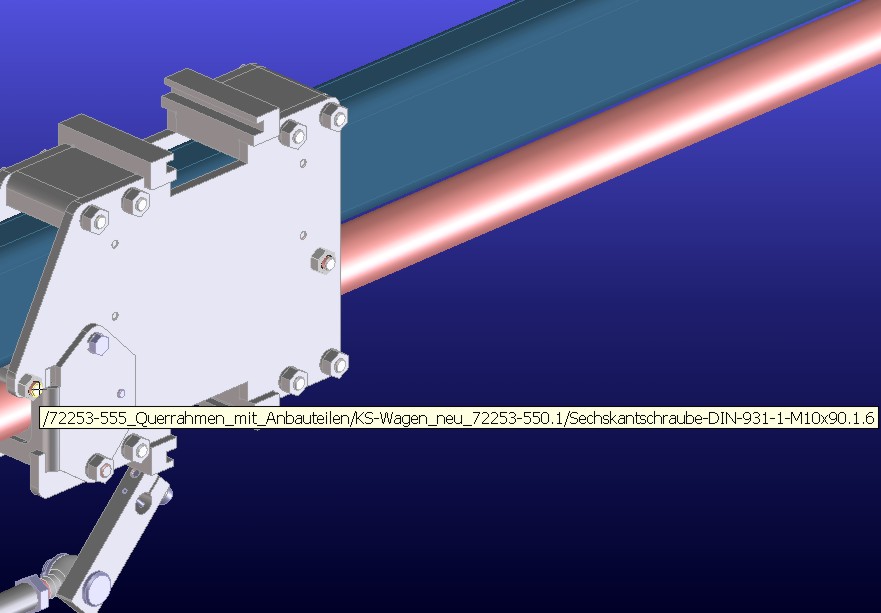
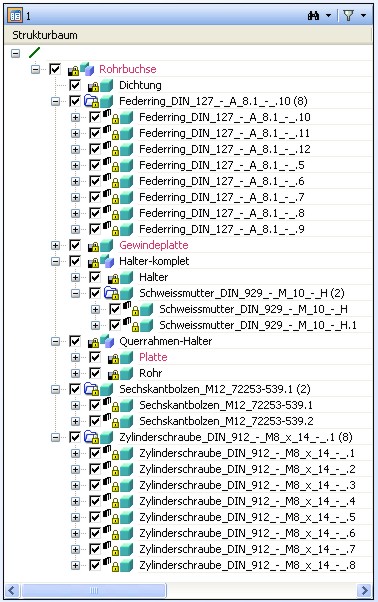 Elemente
wie Einzelteile und Baugruppen, die Ausrichtungsinformationen besitzen,
Elemente
wie Einzelteile und Baugruppen, die Ausrichtungsinformationen besitzen,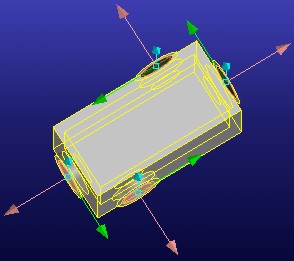 Teil
Teil
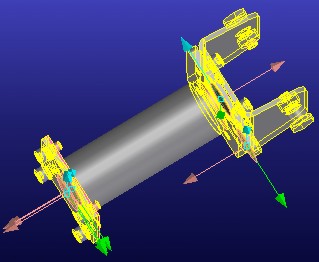 Baugruppe
Baugruppe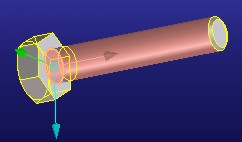
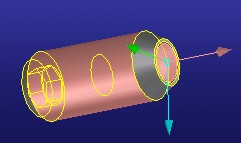
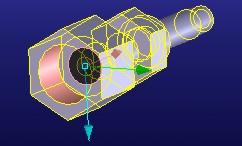
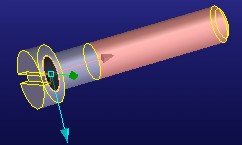 SolidLibrary
SolidLibrary
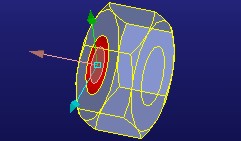 Part Library
Part Library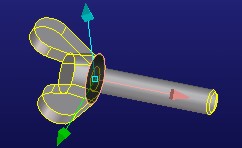 Teil
Teil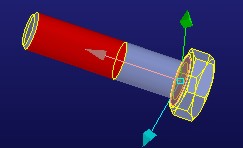 Teil
Teil